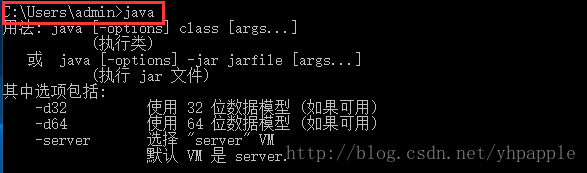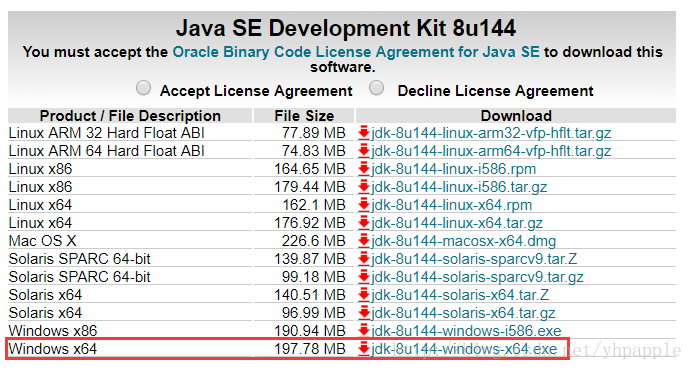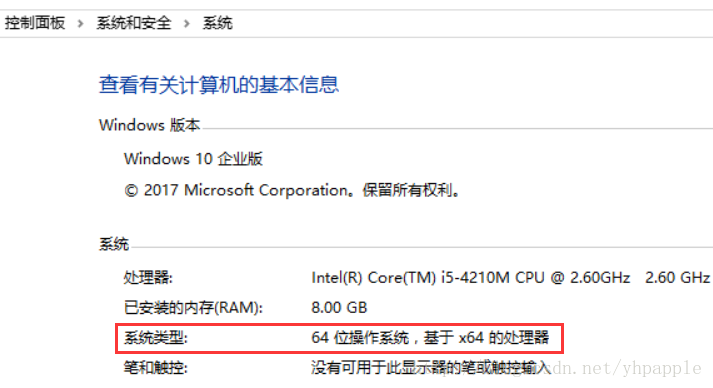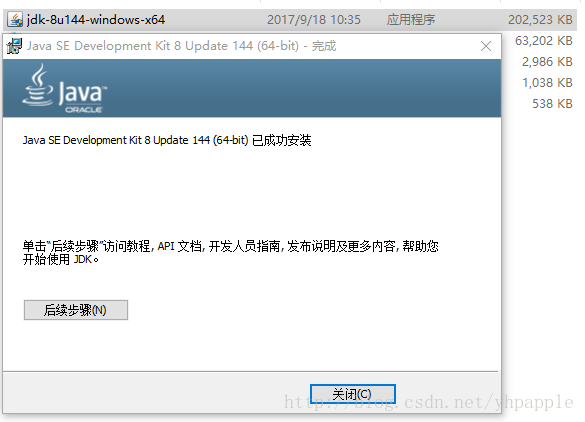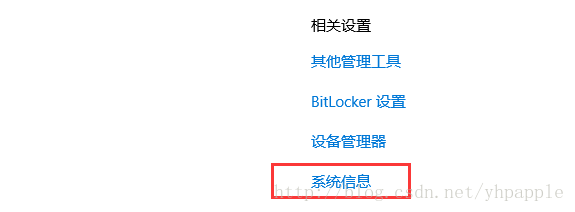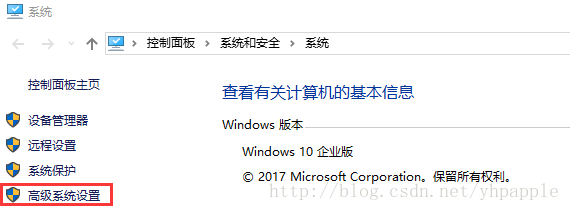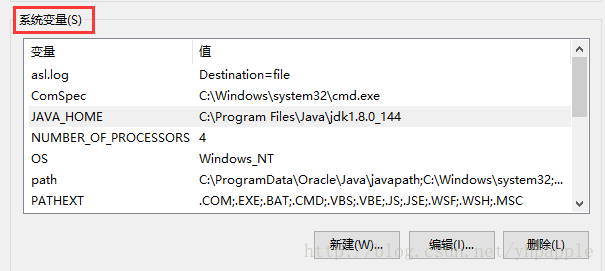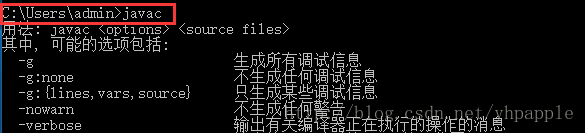本文主要介绍在C盘下安装Java JDK以及环境变量的配置。建议安装在C盘下,不容易出错。
1.在官网下载JDK.
官网下载地址
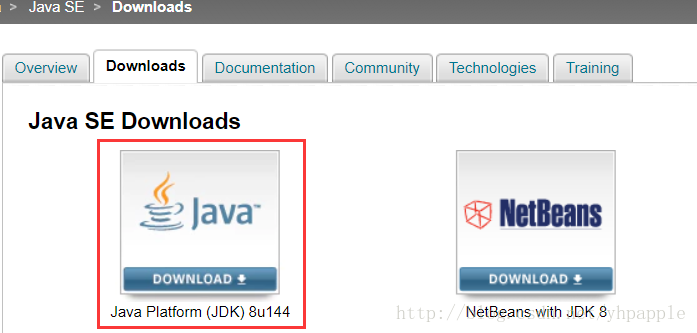
点击进入下载界面,选择系统对用版本
可通过如下方式查看电脑系统版本
2.安装
双击下载的JDK文件,按提示进行安装
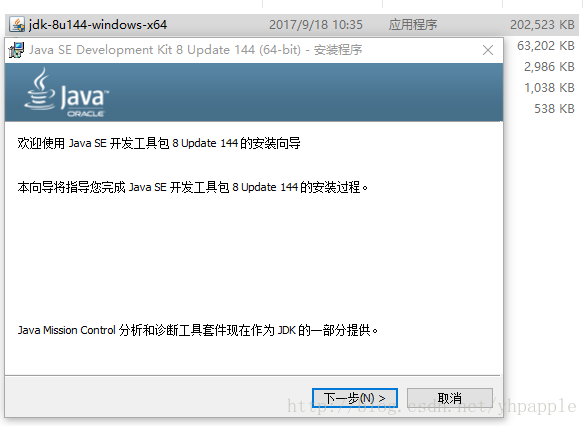
每次按下一步进行即可。
安装成功提示,点击关闭即可。
3.配置环境变量
在设置里面找到系统信息
进入系统找到高级系统设置
找到环境变量,进入环境变量,主要是配置系统变量
(1)配置JAVA_HOME
点击新建,变量名为JAVA_HOME
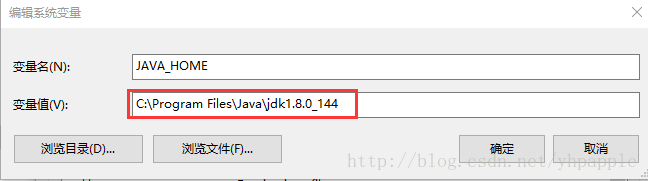
变量值为红框文件所在位置
(2)配置Path
若Path变量已存在,点击编辑,在变量值后面增加 %JAVA_HOME%\bin
记得让这个变量处于第一个位置,可以防止安装在C盘的其它JRE和它冲突。
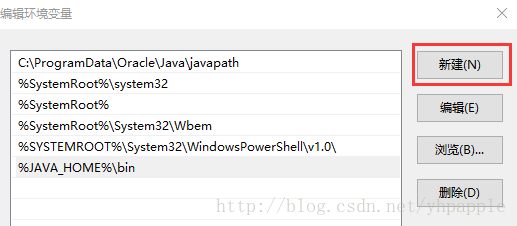
点击新建,输入%JAVA_HOME%\bin,点击确定,完成配置。
若path变量不存在,点击新建,变量值为%JAVA_HOME%\bin
4.查看是否成功
在cmd命令行里面输入java、javac等出现以下内容,表示安装成功